جان در مورد مشکلی در مدیریت صفرهای اصلی در فایل های CSV نوشت. او فایل های CSV را برای وارد کردن به یک برنامه حسابداری ایجاد می کند، اما اگر لازم باشد ابتدا CSV را در اکسل بارگذاری مجدد کند تا اشتباهات موجود در فایل تصحیح شود، با فایل های CSV مشکل دارد.
در واقع، دو مورد وجود دارد که باید در اینجا بررسی شود. اول، آیا اکسل صفرهای اول را در فایل CSV که در ابتدا ایجاد می کند قرار می دهد؟ دوم، آیا وقتی فایل CSV را دوباره بارگذاری می کنید و سپس آن را دوباره ذخیره می کنید، صفرهای موجود در آن را حفظ می کند؟ اینها دو موضوع مجزا هستند.
شما می توانید به راحتی شماره اول را بررسی کنید. تنها کاری که باید انجام دهید این است که نام فایل CSV را تغییر دهید تا پسوند TXT داشته باشد، سپس می توانید آن را در یک ویرایشگر متن، مانند Notepad بارگذاری کنید. در آنجا می توانید فایل CSV واقعی را که توسط اکسل ایجاد شده است، بررسی کنید تا مطمئن شوید که همه چیز در قالبی است که شما انتظار دارید. اگر اینطور نیست - به عنوان مثال، هیچ صفر ابتدایی در جایی که شما به آنها نیاز دارید وجود ندارد - پس باید در وهله اول به نحوه ایجاد فایل CSV توسط اکسل توجه کنید.
باید بررسی کنید که آیا صفرهای ابتدایی در اطلاعات اصلی اکسل وجود دارد یا خیر. اگر وجود دارد و نمایش داده می شوند، باید مطمئن شوید که ستونی که داده ها در آن قرار دارند به صورت Text در تب Number در کادر محاوره ای Format Cells قالب بندی شده است. اگر اینطور نیست، باید سلول ها را با استفاده از قالب شماره سفارشی که صفرها را نمایش می دهد، قالب بندی کنید. در هر دوی این موارد، صفرهای اول در فایل CSV ایجاد شده توسط اکسل گنجانده می شود.
این ما را به موضوع دوم می رساند. هنگامی که یک فایل CSV را در اکسل بارگذاری می کنید، سعی می کند فرمت داده های بارگیری شده را تعیین کند. احتمالاً هنگام بارگذاری فایل CSV خود در Notepad متوجه شده اید که اگرچه اکسل صفرهای ابتدایی را در فایل خروجی قرار می دهد، هیچ نقل قولی در اطراف خود فیلد وجود ندارد. این بدان معناست که اکسل به طور خودکار فیلد را به عنوان یک عدد تشخیص می دهد. به طور پیش فرض، عدد با استفاده از یکی از فیلدهای اعداد نمایش داده می شود و در نتیجه صفرهای ابتدایی در اکسل نمایش داده می شود.
راه حل این مشکل باید بر اساس اطلاعات قبلی در این نکته کاملاً واضح باشد - به نحوی باید اکسل را دریافت کنید تا اطلاعات دریافتی را به عنوان متن تشخیص دهد تا صفرهای ابتدایی را به عنوان مهم تلقی کند. سریعترین راه برای انجام این کار این است که قبل از بارگیری فایل CSV مراحل زیر را دنبال کنید:
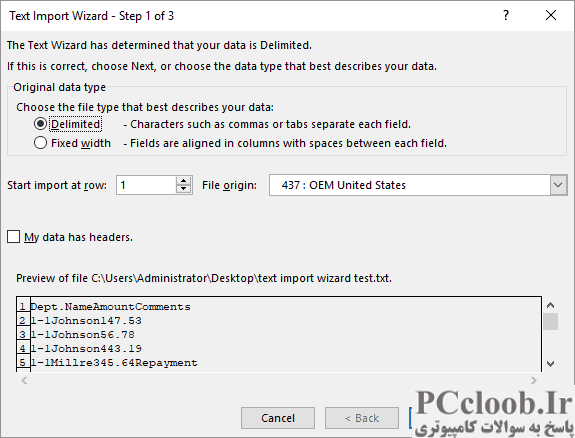
شکل 1. جادوگر واردات متن.
- مطمئن شوید که فایل CSV تغییر نام داده است تا پسوند TXT داشته باشد. شما باید این مرحله را انجام دهید، در غیر این صورت بقیه مراحل کار نمی کنند زیرا اکسل جادوگر واردات متن را در مرحله 5 راه اندازی نمی کند.
- کادر گفتگوی Open را نمایش دهید. (در اکسل 2007 روی دکمه آفیس کلیک کنید و سپس Open را بزنید. در اکسل 2010 روی تب File روبان کلیک کنید و سپس Open را بزنید. در اکسل 2013 روی زبانه File روبان کلیک کنید، روی Open و سپس Computer و در آخر کلیک کنید. مرور کنید. در نسخه های بعدی اکسل، روی تب File از نوار کلیک کنید و روی Browse کلیک کنید.)
- با استفاده از لیست کشویی Files of Type در پایین کادر محاوره ای، نشان دهید که می خواهید فایل های متنی (*.prn؛ *.txt؛ *.csv) را باز کنید.
- فایلی را که در مرحله 1 تغییر نام دادید پیدا کرده و انتخاب کنید.
- بر روی Open کلیک کنید. اکسل جادوگر واردات متن را راه اندازی می کند و کادر محاوره ای مرحله 1 از 3 را نمایش می دهد. (شکل 1 را ببینید.)
- مطمئن شوید که گزینه Delimited انتخاب شده است، سپس روی Next کلیک کنید. اکسل کادر محاوره ای مرحله 2 از 3 را نمایش می دهد.
- مطمئن شوید که کاما به عنوان جداکننده انتخاب شده است، سپس روی Next کلیک کنید. اکسل کادر محاوره ای مرحله 3 از 3 را نمایش می دهد. نکته جالب این است که داده های موجود در فایل TXT شما باید در پایین کادر محاوره ای نمایش داده شوند، از جمله صفرهای ابتدایی در فیلدهای شما.
- در پایین کادر محاوره ای، روی فیلدی که دارای صفرهای ابتدایی است کلیک کنید. اکنون کل ستون باید انتخاب شود.
- در قسمت Column Data Format، مطمئن شوید که دکمه رادیویی Text انتخاب شده است.
- مراحل 8 و 9 را برای هر فیلد دیگری که صفر اول دارند تکرار کنید.
- بر روی Finish کلیک کنید. فایل شما وارد شده است، با صفرهای اصلی هنوز دست نخورده است.
اکنون می توانید به دلخواه کار خود را در اکسل انجام دهید و دوباره اطلاعات خود را با فرمت CSV ذخیره کنید. (با این حال، به جای استفاده از Save، باید از Save As استفاده کنید).